excel2007版本怎么设置第二页表头
发布时间:2017-03-03 10:13
相关话题
在数据表格打印中,如果数据量少的话,我们只需要打印一页就好,但是当数据量大的时候,往往需要把每个打印页都加上表头,这样方便读数据,下面让小编为你带来excel2007版本怎么设置第二页表头的方法。
excel2007设置第二页表头步骤如下:
1、点击菜单中“文件”,点击“页面设置”;
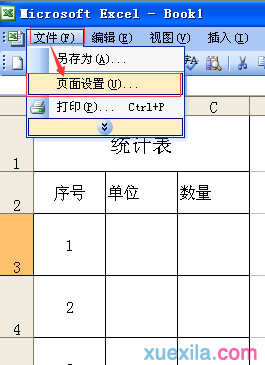
2、在“页面设置”中点击“工作表”标签,将光标定位在“打印标题”下的“顶端标题行”后面的输入框里;

3、选择需要每页都打印的行,这时“顶端标题行”后面的输入框里会自动填好选择的行代号,点击“确定”完成页面设置;

4、直接打印即可。看一下打印预览的效果。
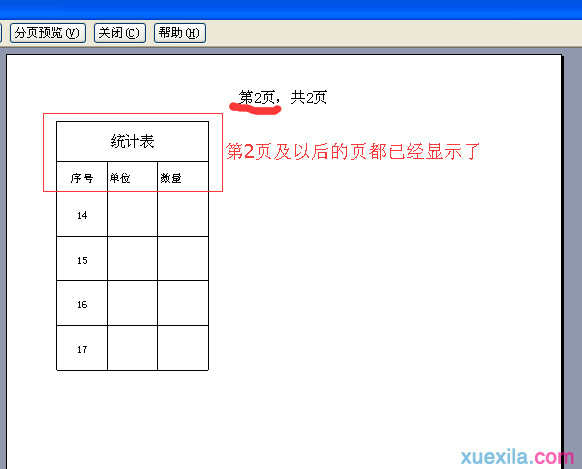
说明:如果需要每页都打印最左边的列,方法相同,不过在工作表中要选择“左端标题列”,按照上面的方法设置即可。
关于excel表头的相关文章推荐:
1.excel2007怎么设置固定表头
2.如何设置打印excel2007每页都有表头
3.excel2007如何设置打印每页都有表头

excel2007版本怎么设置第二页表头的评论条评论